 |
セットアップ開始の確認画面が表示されますので、「OK」ボタンをクリックしてください。 |
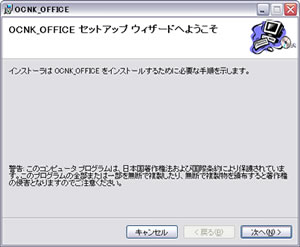 |
セットアップウィザードにしたがってセットアップを開始します。
「次へ」ボタンをクリックしてください。 |
 |
おちゃのこオフィスをインストールするフォルダを指定します。
特に指定しない場合、「ProgramFiles」以下に「OCNK_OFFICE」フォルダが作成されます。
「次へ」ボタンをクリックしてください。
更に、インストール確認画面が表示されますので、「次へ」ボタンをクリックしてください。 |
 |
インストール完了画面が表示されますので、「閉じる」ボタンをクリックしてください。
「セットアップが正常に終了しました。」という画面が表示されますので、「OK」ボタンをクリックしてください。
これでインストールは完了です。
|